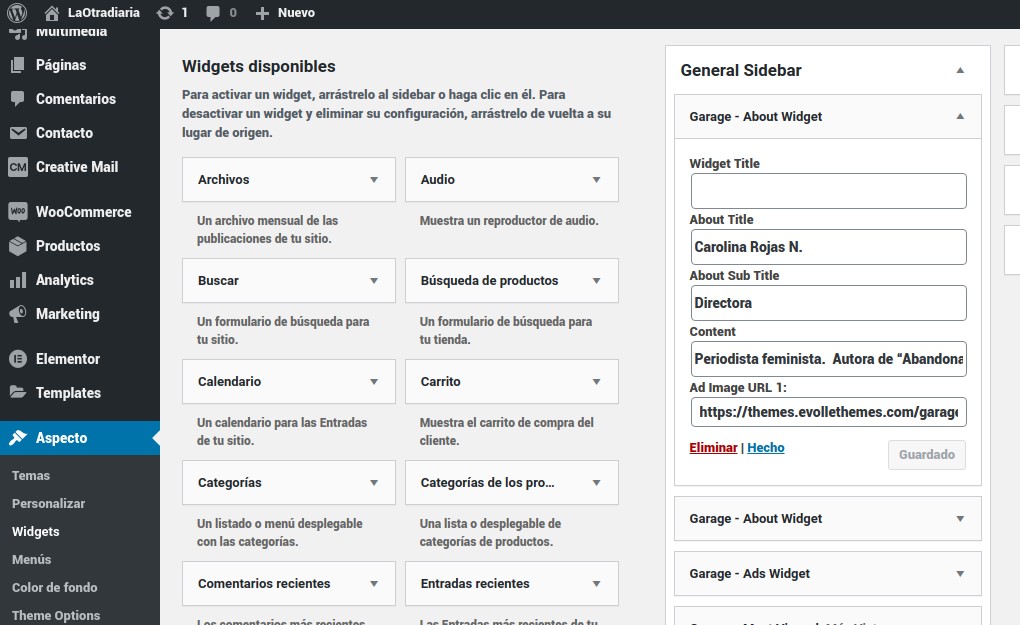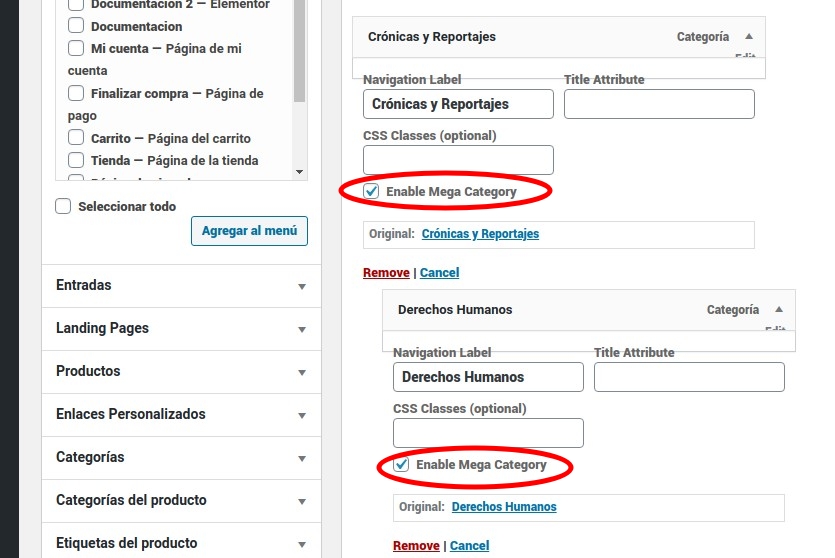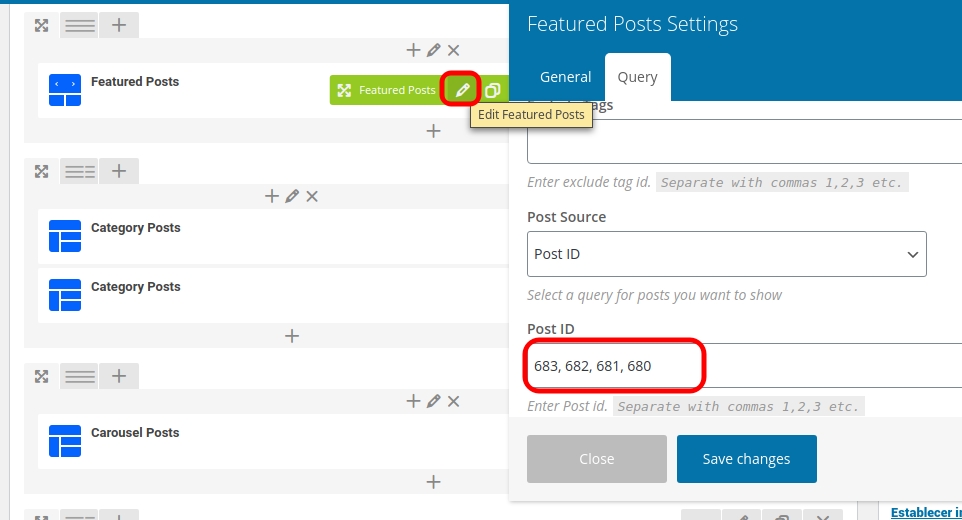Documentación
Cambios header
Los cambios en el estilo del template se realizan en el menu: Aspecto > Theme Options
Cambiar logo:
Aspecto > Theme Options > General > Logo Settings
Pueden ser 2 tipos: Light Logo para fondo oscuro. Dark Logo para fondo claro.
(al hacer scroll el menu cambia a negro en ese caso colocar ambos)
En Aspecto > Theme Options > Header se pueden realizar cambios como el fondo del header, margenes del logo, estilos del menu.

Categorías
Ir al panel de administración Entradas > Categorías
Aquí se puede agregar una nueva, editar, eliminar. Se muestra también la cantidad de entradas que tiene asignada cada categoría.
Agregar categorías al menu:
Aspecto > Menús, seleccionar menú principal
Dejar marcada la opción Mobile Menu para que el menú aparezca en móviles.

Mega Category
Opción que permite que se muestren las entradas de la categoría, con su imagen de portada en el menú principal, se muestran de forma automática, también se puede activar para sub-categorias.
Cambiar estilo de entrada
Ir a Entradas > Todas las Entradas > editar entrada > Standar Style

O con campos personalizados con valores:
Cambiar contenido inicio
Ir a Páginas > Todas las páginas > Inicio (click en editar)


Cambiar carrusel:

Los ids de las entradas se pueden ver al poner el cursor sobre el titulo de una entrada
Cambiar contenido “Crónicas destacadas” y “Otras voces”: igual que el carrusel apretar en editar luego en query y cambiar los ids en Post ID
Cambiar más vistas:
Esta seleccionado con la opcion Most Popular Post automáticamente muestra las entradas con mas vistas. se puede seleccionar otra opcion o elegir los ids de las entradas.

Cambiar novedades:
Automáticamente muestra las entradas por orden de fecha mas reciente se pueden seleccionar otras opciones.

Apretar Update o Actualizar para guardar los cambios.

Cambiar contenido footer
Ir a Aspecto > Widgets
Se pueden agregar también otros elementos.
Comentarios
Activar / desactivar comentarios de una entrada:
Editar entrada > Discusión

O de forma rapida o tambien masiva:
Opciones generales de los comentarios en: Opciones > Discución

Artículos relacionados (You might also like)

Ir a Aspecto > Theme Options > Blog & Single > Blog Page
Activar / Desactivar
Cantidad de articulos a mostrar
-Para cambiar el titulo hay que traducir el template.
-Se muestran de forma automática.

Autores (Roles de usuario)
- Administrador – Quien tiene acceso a todas las características de administración de un sitio en particular.
- Editor – Quien puede publicar y editar entradas, propias y de otros usuarios.
- Autor – Quien puede publicar y editar sus propias entradas.
- Colaborador – Quien puede escribir y editar sus propias entradas pero no publicarlas.
- Subscriptor – Quien solamente puede editar su perfil.
Para crear un nuevo usuario ir a : Usuarios > Agregar nuevo

Ingresar datos y seleccionar función.
Al ingresar sesión y publicar una entrada (en el caso de un editor o autor) se publicara automaticamente la entrada con su nombre.
Link ingresar sesión https://laotradiaria.cl/wp-admin
Cambiar banner sidebar
Se puede asignar un sidebar especifico para cada entrada.

Cambiar banners sidebar inicio
Ir a: Aspecto > Widgets >
Sidebar Inicio (primer sidebar) – Single Sidebar (segundo) > Garage – Ads Widget
Ad Link URL: Link del banner
Ad Banner URL: Url de la imagen